JuzaPhoto utilizza cookies tecnici e cookies di terze parti per ottimizzare la navigazione e per rendere possibile il funzionamento della maggior parte delle pagine; ad esempio, è necessario l'utilizzo dei cookie per registarsi e fare il login (
maggiori informazioni).
Proseguendo nella navigazione confermi di aver letto e accettato i Termini di utilizzo e Privacy e preso visione delle opzioni per la gestione dei cookie.Puoi gestire in qualsiasi momento le tue preferenze cookie dalla pagina
Preferenze Cookie, raggiugibile da qualsiasi pagina del sito tramite il link a fondo pagina, o direttamente tramite da qui:
Correggere AC, Distorsione e Vignettatura
Distorsione, vignettatura, aberrazione cromatica - tutti questi difetti erano un bel fastidio con la pellicola. Con le fotocamere digitali e Photoshop, non costituiscono più un problema: potete correggere quasi tutte le aberrazioni molto efficacemente. Gli unici difetti ottici che non possono essere corretti sono il flare e la mancanza di nitidezza - è importante scegliere obiettivi nitidi, perchè anche gli strumenti di sharpening più potenti non trasformeranno mai un 70-300 f/4-5.-5.6 in un 300 f/2.8 :-)
Non è sempre necessario correggere le aberrazioni: la maggior parte delle ottiche professionali - es. 180 Macro, 600 f/4 - sono così buone che non c'è nessuna aberrazione visibile. Tuttavia, alcuni schemi ottici - in particolare i grandangoli - sono particolarmente complessi, e ci sono spesso alcune aberrazioni anche in ottiche professionali come il Canon 16-35 f/2.8 L II o il Canon 24-105 L IS. Quando aberrazione cromatica, distorsione e vignettatura sono fastidiose, potete facilmente eliminarle PS.
Correggere l'aberrazione cromatica
Un obiettivo perfetto dovrebbe mettere a fuoco tutte le lunghezze d'onda della luce (cioè i colori) nello stesso piano e con lo stesso ingrandimento; se, invece, l'obiettivo mette a fuoco le varie lunghezze d'onda in diversi piani di fuoco, o con differenti ingrandimenti, si crea l'aberrazione cromatica. Gli effetti visibili della AC sono aloni verdi e magenta attorno ai bordi degli oggetti.

L'aberrazione cromatica è un difetto comune nei super zoom e grandangoli. Anche i migliori zoom grandangolari hanno un pò di AC - il Canon 24-105 L è un esempio di ottica professionale che mostra un pò di AC, alle focali più corte. Se l'aberrazione è larga solo 1-2 pixel (come nel caso del 24-105), è molto difficile notarla, a meno di non fare forti ingrandimenti. I super zoom (es. 18-250) invece hanno una forte AC, che in alcuni casi è larga anche 5-6 pixel, e si nota facilmente anche a ingrandimenti ridotti.
Se la vostra foto mostra un pò di AC, questa è la prima cosa da correggere. Sia Adobe Camera RAW (il plug-in di conversione RAW di Photoshop) e Adobe Photoshop stesso offrono strumenti per la correzione dell'aberrazione, ma la correzione AC di Camera RAW funziona veramente bene, mentre quella di Photoshop è meno efficace.
Fate doppio click sul RAW per aprirlo nella finestra Camera RAW. Impostate tutti i controlli su valori neutri, come spiegato nell'articolo "Introduzione ad Adobe Photoshop". Per correggere l'aberrazione, cliccate sulla finestra "Lens Correction" : ci sono due controlli per eliminare l'aberrazione rosso/ciano e blu/giallo. Ingrandite l'immagine per vedere il dettaglio al 100%, e regolate i controlli finchè l'aberrazione scompare. Ora, dovete solo cliccare sul pulsante "Open" per aprire l'immagine senza AC con Photoshop e proseguire con l'elaborazione.
Correggere la distorsione
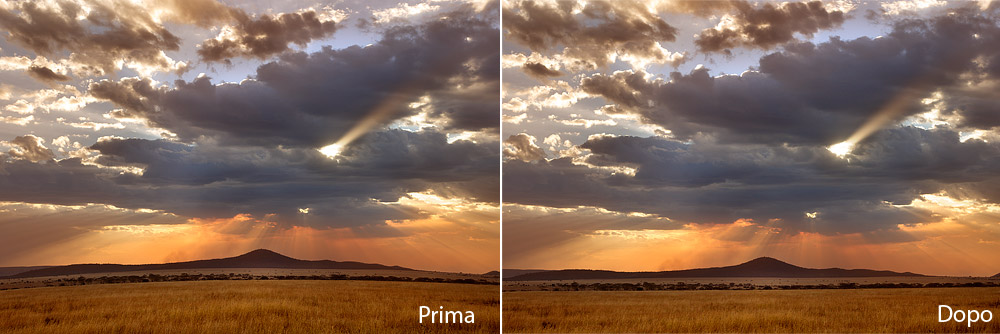
La maggior parte degli obiettivi grandangolari e zoom hanno un pò di distorsione (le linee dritte vengono incurvate); in alcuni casi la distorsione può essere notevole, ma non preoccupatevi: correggerla è facilissimo. Ci sono due tipi di distorsione, "a barile" (tipica dei grandangoli) e "a cuscino" (tipica dei teleobiettivi). Potete facilmente correggere anche le distorsioni più forti - è addirittura possibile correggere anche la distorsione dei fish-eye. Il prezzo da pagare è una leggera perdita di nitidezza ma, eccetto per le distorsioni più estreme, la perdita è minima.
Cliccate sul menu Filter > Lens Correction (o Filter > Distort > Lens Correction, se avete Photoshop CS4 o precedente). La finestra "Lens Correction" ha i soliti strumenti di navigazione, un'anteprima dell'immagine numerosi controlli. E' possibile mostrare una griglia, che può aiutare a valutare la distorsione.
Lo strumento Remove Distortion è molto intuitivo e semplice da usare. Se l'immagine ha distorsione a barile (come quella mostrata nell'esempio), dovete solo muovere il controllo verso destra finché le linee sono dritte; se ha distorsione a cuscino, muovetelo verso sinistra. Come già detto, questa tecnica non diminuisce visibilmente la qualità d'immagine, la foto corretta è nitida quasi come l'originale. L'unico svantaggio è che si "ritaglia" leggermente la foto; si perdono 10-40 pixel dai bordi (l'entità del ritaglio dipende dall'intensità della correzione). Il ritaglio è eseguito automaticamente per la correzione della distorsione a barile, mentre dovrete ritagliare "manualmente" l'immagine quando applicate la correzione della distorsione a cuscino.
Correggere la vignettatura

La vignettatura consiste nella diminuzione della luminosità verso le estremità del fotogramma; è più visibile ai diaframmi aperti. Se l'obiettivo ha una forte vignettatura, gli angolo appaiono più scuri del centro della foto. In genere, la vignettatura è più apparente sulle ottiche grandangolari e sul sensore "fullframe": detto questo, la vignettatura non è un grande probleme, dato che può essere corretta molto rapidamente.
La tabella Vignette ha due controlli: Amount e Midpoint. Amount definisce quando schiarire gli angoli dell'immagine; Midpoint definisce l'ampiezza degli angoli (cioè la ampiezza dell'area che sarà schiarita). Provate varie impostazioni fino ad eliminare la vignettatura. Non è sempre necessario, però, correggere questo "difetto": a volte, io preferisco lasciare la vignettatura, perchè può contribuire all'atmosfera della foto.


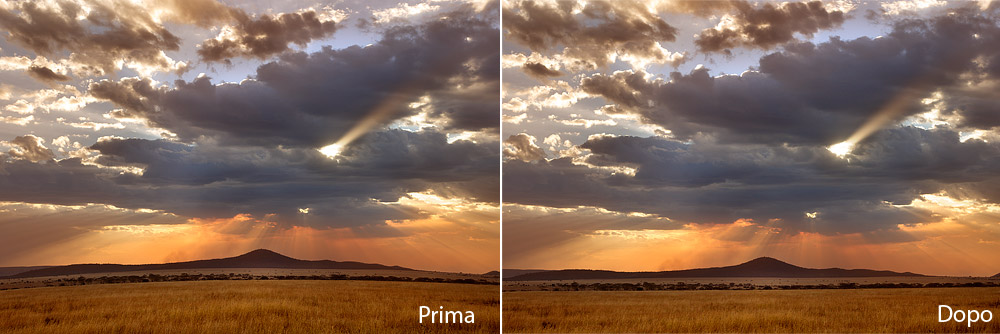

 JuzaPhoto contiene link affiliati Amazon ed Ebay e riceve una commissione in caso di acquisto attraverso link affiliati.
JuzaPhoto contiene link affiliati Amazon ed Ebay e riceve una commissione in caso di acquisto attraverso link affiliati.